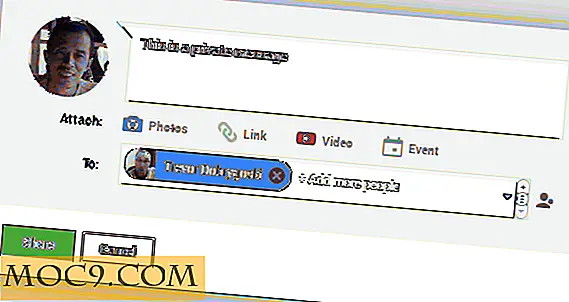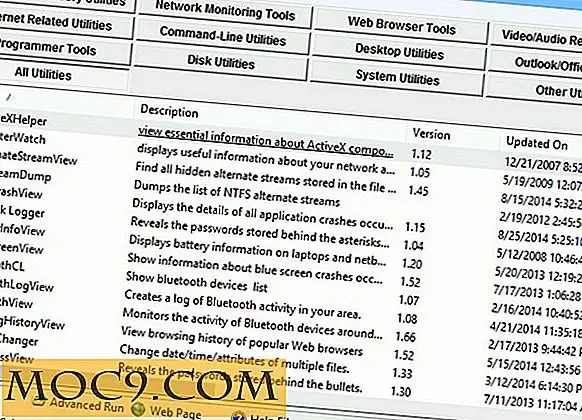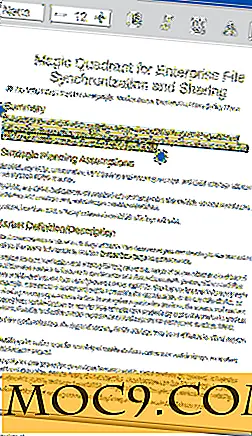Три полезни генератори на пароли за Linux
Опитвате се да излезете със силни и все пак лесни за запомняне пароли може да бъде предизвикателство. Ако сте като мен, когато трябва да въведе нова парола за акаунт, било то онлайн или за компютър, умът ми просто изчезва! За щастие има голям брой генератори на пароли, достъпни за Linux, всеки от които има собствен подход за генериране на сигурни пароли.
1. pwgen
pwgen създава пароли, които лесно се запомнят, като в същото време са доста сигурни. Технически, паролите, които лесно се запомнят, няма да бъдат толкова сигурни, колкото истинската случайна парола. Това обаче е приемливо ниво на риск за най-често срещаните начини на ползване, освен може би онлайн банкиране и т.н. Предимството на запомнящите се с хора пароли е, че ще бъдете по-малко изкушени да ги записвате или да ги съхранявате по електронен път на несигурно място.
За да инсталирате pwgen, въведете следното в терминален прозорец:
sudo apt-get инсталирате PWGEN
Ако стартирате pwgen без параметри, той ще генерира скрипт от пароли. Трябва само да изберете една парола от списъка и след това да изчистите терминала. Това пречи на всеки, който случайно да гледа през рамото ви, да види коя парола сте избрали.
Стартирайте pwgen по следния начин:
pwgen

След като изберете парола, въведете " clear ", за да изтриете съдържанието на терминалния прозорец.
Ако сте сигурни, че никой не гледа над рамото ви, можете да принудите pwgen да генерира само една парола с флага "-1":
pwgen-1

За да генерирате напълно случайна парола, използвайте флага "-s":
pwgen-1-s

За да направите паролата си по-сигурна, можете да принудите pwgen да създаде парола с поне един специален знак (напр. Удивителен знак, запетая, цитат, плюс, минус, двоеточие и т.н.). За целта използвайте флага "-y":
pwgen -1-s-y

Още няколко интересни знамена за pwgen са:
-0: Не включвайте номерата в генерираните пароли.-B, --ambiguous: Не използвайте символи, които могат да бъдат объркани от потребителя при отпечатване, като "l" и "1" или "0" или "O".-v, --no-vowels: Генерирайте случайни пароли, които не съдържат гласни или номера, които биха могли да бъдат объркани с гласни. Това предотвратява случайното създаване на пароли с обидни подстраници!
2. makepasswd
Помощната програма makepasswd работи по подобен начин на pwgen, но не се опитва да създава пароли, които са лесни за запомняне. Всички пароли се генерират на случаен принцип, като се набляга на сигурността над възможността за деклариране.
За да инсталирате makepasswd, въведете следното в терминал:
sudo apt-get инсталирате makepasswd
За да генерирате една парола, въведете:
makepasswd
За да генерирате по 5 пароли най-малко 10 знака, използвайте:
makepasswd --count 5 - minchars 10
Можете също да зададете низ, от който да генерирате произволна парола. Това може да бъде полезно за генериране на ПИН номера. Например, за да генерирате 4-цифрен ПИН, използвайте:
makepasswd - стинг 1234567890 - качове 4

3. passwordmaker
Програмата за създаване на пароли е малко по-различна от предишните два примера. Първоначално passwordmaker беше разширение за популярни уеб браузъри като IE, Firefox и т.н. Пакетът passwordmaker-cli инсталира версията на командния ред на инструмента. За да го инсталирате, въведете:
sudo apt-get инсталирате passwordmaker-cli
За да го използвате, трябва да посочите име на домейн (URL адрес) и главна парола. Инструментът ще вземе тези битове от информация и ще генерира уникална парола за този URL адрес. Например:
парола -
В подканата въведете сигурна, но запомняща се парола. Паролата, произведена в моя пример, е "FC (QI-Ge").

Сега ето магията на пароламайстора. Ако стартирате отново програмата, като използвате същия URL адрес и същата главна парола, генерира се същата парола. Това означава, че можете да генерирате парола за даден сайт, но не е нужно да го запомняте, нито пък трябва да го съхранявате някъде. Когато искате да извлечете паролата за този сайт, просто стартирайте паролата отново с един и същ URL адрес и една и съща главна парола и винаги ще получите същата генерирана парола.
Ето един пример за стартиране на програмата два пъти. Обърнете внимание, че същата парола е генерирана.

Запомнете: Винаги пазете паролите си в безопасност и не използвайте очевидни пароли като " парола ", " 123456 " или " qwerty ". Ако имате проблеми при използването на примерите по-горе, моля, използвайте секцията за коментари, за да зададете въпрос и ще видим дали можем да помогнем.